Partage dans une session RDP
Comment continuer à partager dans une session RDP minimisée ?
Par défaut, une fois réduite, une session RDP cesse d’afficher l’écran. Par conséquent, lorsque le client Remote Support est démarré dans une session RDP, sa réduction empêche quiconque de contrôler l’écran jusqu’à ce qu’il soit à nouveau agrandi.
Pour permettre le contrôle de l’écran même si la session RDP est réduite, vous devrez suivre ces étapes :
- Étape 1 : Fermez le client Remote Support de la session RDP dans laquelle vous vous trouvez ainsi que dans la session RDP elle-même.
- Étape 2 : Sur votre poste de travail, téléchargez l’archive qui contient ce fichier reg puis exécutez le.
Il créera la clé de registre DWORD RemoteDesktop_SuppressWhenMinimized dans HKEY_CURRENT_USER\Software\Microsoft\Terminal Server Client et attribuera la valeur 2. - Étape 3 : Sur votre poste de travail, ouvrez une nouvelle session RDP dans laquelle vous souhaitez partager l’écran, puis démarrez le client Remote Support dans la session RDP.
Vous pourrez désormais minimiser la session RDP partagée sans interférer avec la personne qui contrôle en même temps l’écran de la session RDP.

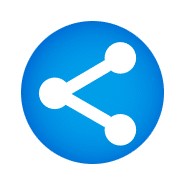 TS2Log Remote Access
TS2Log Remote Access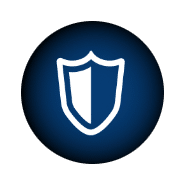 TS2Log Security
TS2Log Security TS2Log Monitoring
TS2Log Monitoring TS2Log Remote Support
TS2Log Remote Support TS2Log Remote Work
TS2Log Remote Work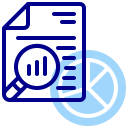 Documentation
Documentation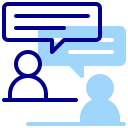 Demande de support
Demande de support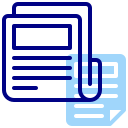 Glossaire
Glossaire
